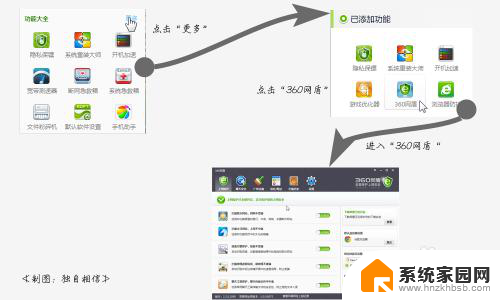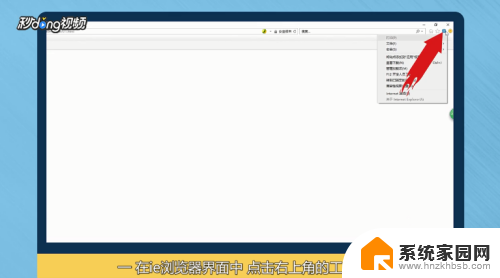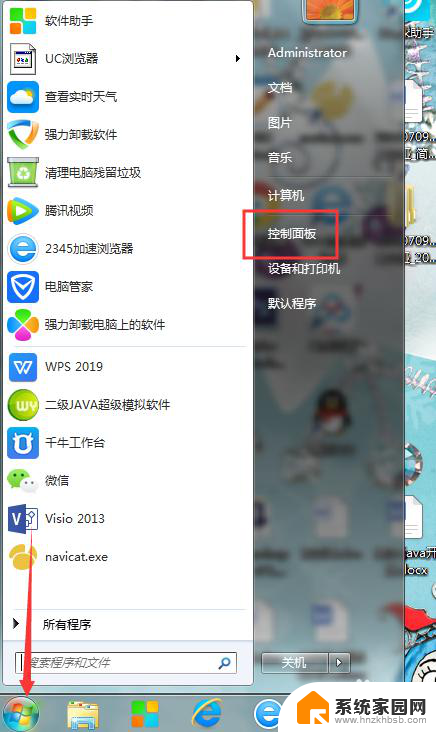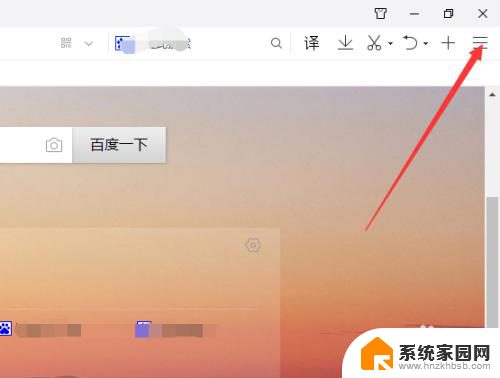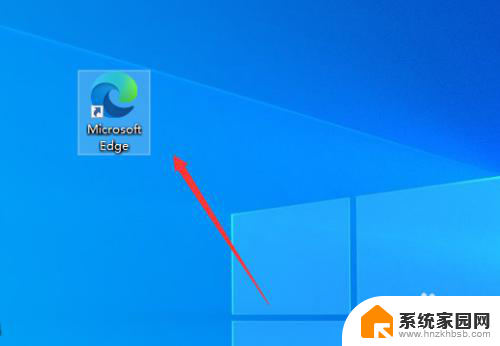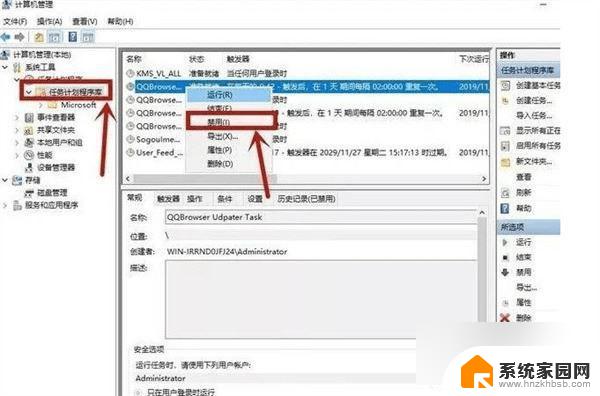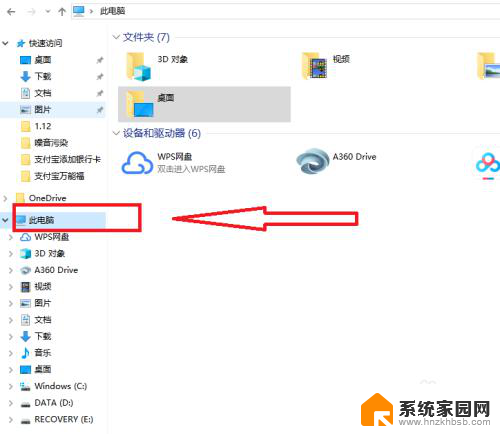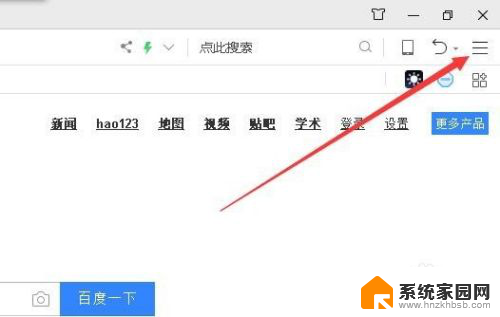网页广告拦截怎么设置 电脑浏览器如何设置广告屏蔽功能
更新时间:2024-08-18 12:41:51作者:jiang
在如今信息爆炸的时代,网页广告成为了一种无处不在的干扰,如果你也厌倦了频繁弹出的广告窗口,不妨尝试设置电脑浏览器的广告拦截功能。通过简单的设置,你可以轻松地屏蔽掉那些让人眼花缭乱的广告,让你的浏览体验更加清爽和高效。接下来我们将为你介绍如何设置电脑浏览器的广告屏蔽功能,让你摆脱广告的干扰,专注于获取你需要的信息。
方法如下:
1.首先打开需要设置拦截广告的浏览器
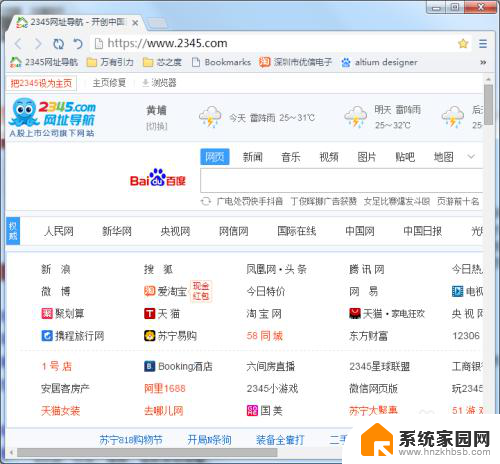
2.然后点击右上角的设置图标,展开设置内容
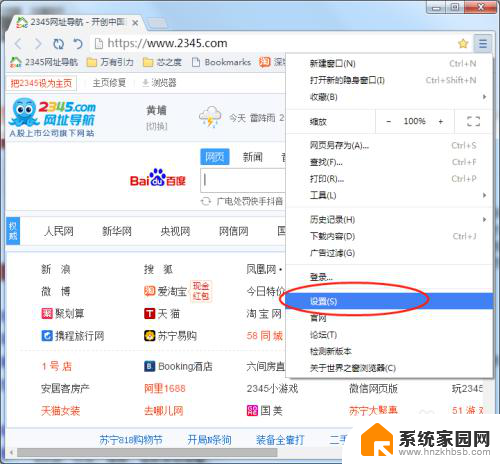
3.下来找到“广告过滤”这里的选项,可以选择强力拦截广告
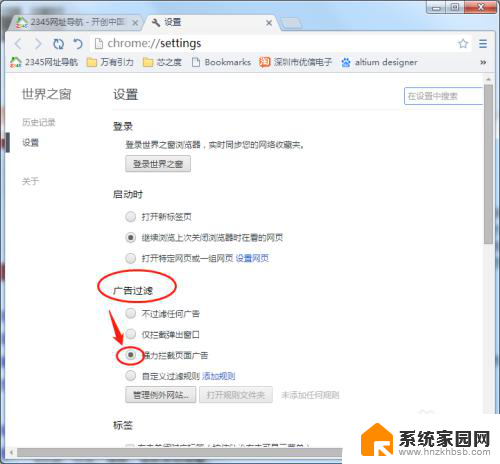
4.或者只是拦截广告弹出的窗口
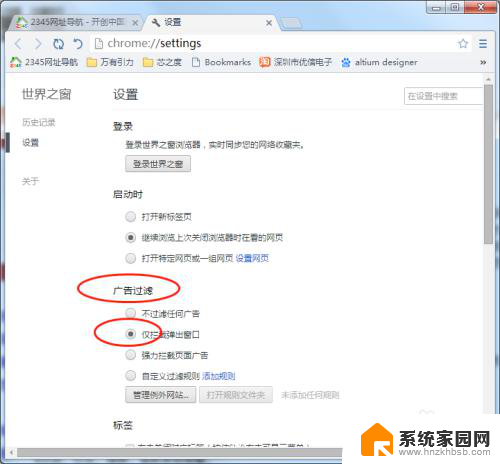
5.默认是不拦截广告的模式
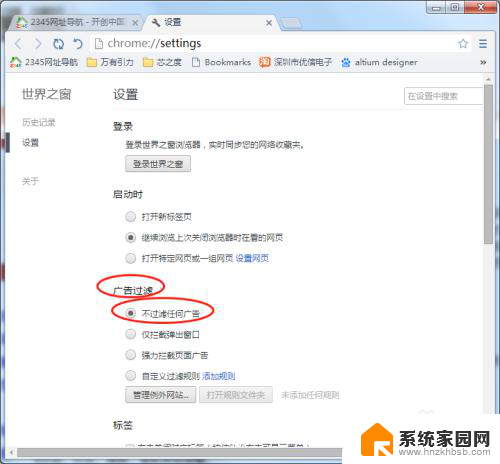
6.当然了你可以指定网页不拦截,设置拦截规则即可
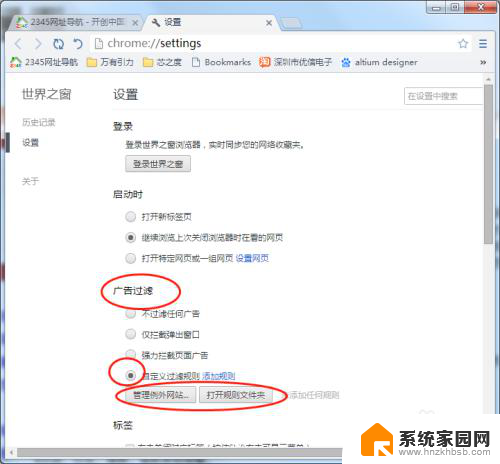
7.选择设置好之后直接关闭网页即可保存
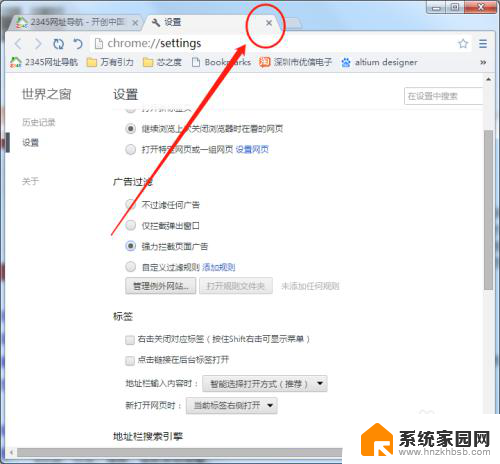
以上就是关于网页广告拦截设置的全部内容,如果有遇到相同情况的用户,可以按照以上方法来解决。